Jak vytvořit vlastní dlaždice pro nabídku rychlých nastavení pro Android

Android 7.0 Nougat přináší do tabulky spoustu nových funkcí a zpřesnění, jako je možnost přizpůsobení panelu Rychlé nastavení systému Android vlastními dlaždice obsahujícími jedinečné přepínače a dokonce i klávesové zkratky pro aplikace nebo web.
Zavedení nového rozhraní API pro rychlé nastavení tisku umožňuje nejen přizpůsobení panelu, ale také umožňuje vývojářům vytvářet vlastní nástroje určené speciálně pro oblast Rychlé nastavení. Jeden takový nástroj se nazývá "Vlastní rychlé nastavení" a umožňuje uživatelům stavět právě toto: vlastní dlaždice pro oblast rychlých nastavení - včetně zkratek aplikací, odkazů pro prohlížeče a další. Je to neuvěřitelně výkonný a přesto snadno použitelný nástroj.
SOUVISEJÍCÍ: Jak vylepšit a změnit uspořádání rychlých nastavení systému Android
Tato příručka byla napsána pro Android 7.0 Nougat, ale aplikace, kterou používáme, také funguje s systémem Android 6.0 Marshmallow - jen pod mírně odlišnou sadou pravidel za zákulisí. Musíte povolit systémový UI tuner před použitím uživatelských rychlých nastavení, ale jinak by měl pracovat stejně jako v Androidu 7.0. Pokud je vaše zařízení také zakořeněné, může automaticky přidávat a odstraňovat nové dlaždice. V případě bezdrátových zařízení však musíte to provést ručně (což je to, co budeme dělat v této příručce).
Než začnete s uživatelskými rychlymi nastaveními, musíte je nainstalovat a nastavit . Když ho poprvé spustíte, aplikace vás provede nastavením nastavení systému tak, aby mohl vytvářet dlaždice.
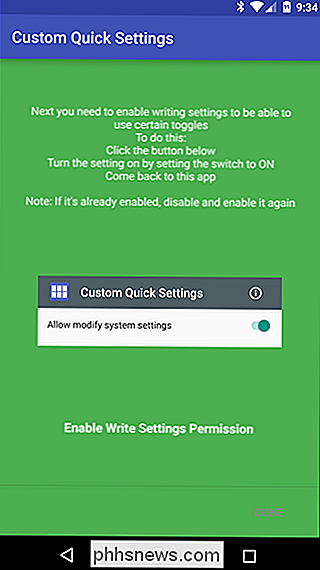
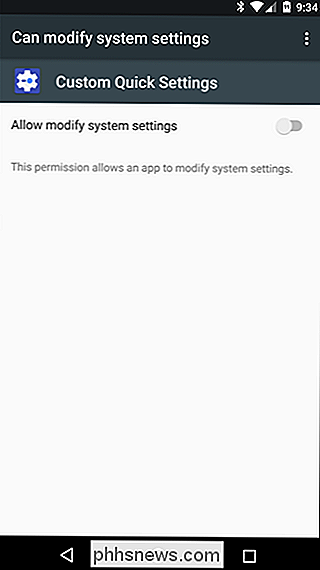
Stojí za to poznamenat, že existují dvě verze Custom Quick Settings: free and pro. Zatímco bezplatná verze je skvělá pro začátek, verze pro (1,50 dolarů) skutečně odblokuje celý potenciál aplikace pomocí více vlastních ikon a podrobnějších vlastních akcí. Používám verzi pro v této příručce, ale měli byste být schopni snadno sledovat spolu s bezplatnou verzí.
Pokud existuje nějaká věc, kterou byste měli vědět o uživatelských rychlých nastaveních, než začnete skákat, je to, že to může být málo dotek. Mám tím na mysli, že pokud neuděláte věci v určitém pořadí, může to být trochu kočka a havárie. Pokud budete postupovat podle toho, funguje to perfektně.
Za zmínku stojí také to, že na jednom místě to nějak duplicitovalo moji Bluetooth ikonu a nejsem si jistý proč. Restartování problému vyřešil a nebyl jsem schopen ho replikovat, takže si nejsem jistý, co to způsobilo. Ať tak či onak, rychlý restart bude opravit po dokončení vytváření vlastní dlaždice.
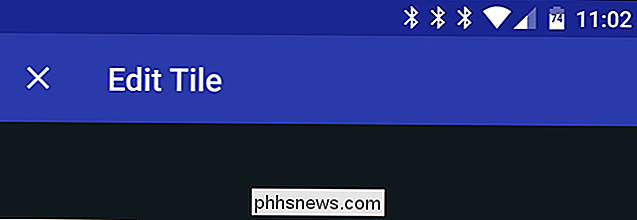
Dobře! Takže s tím začněte. V aplikaci v popředí klepněte na znaménko malého plusu v pravém dolním rohu.
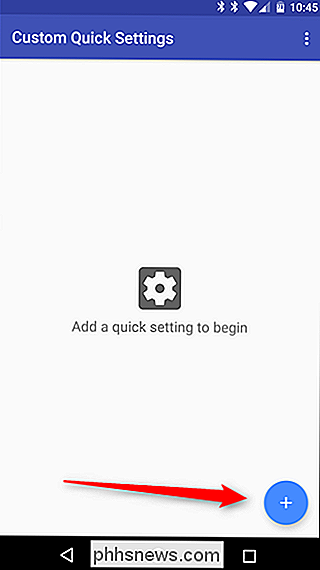
Zobrazí se dialogové okno "Přidat dlaždice", které vám řekne přesně, co dělat: dvakrát vysuňte upozorňovací stín, abyste zobrazili nabídku rychlých nastavení, pak klepněte na tlačítko Upravit.
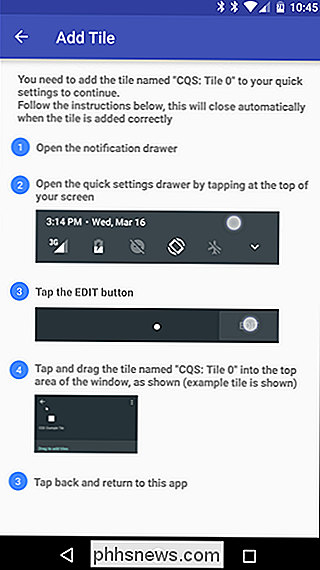
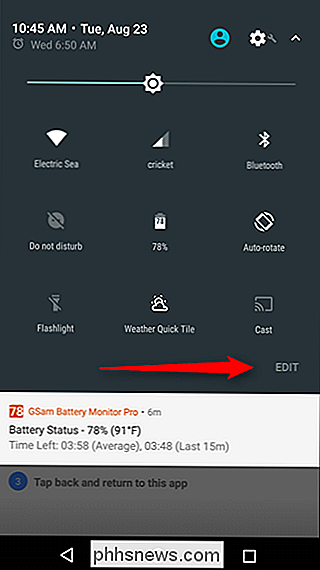
V nabídce Úpravy přejděte dolů a vyhledejte dlaždici s názvem "CQS: Deska 0" a přetáhněte ji do horní části. Jakmile je na svém místě, klepněte na tlačítko Zpět.
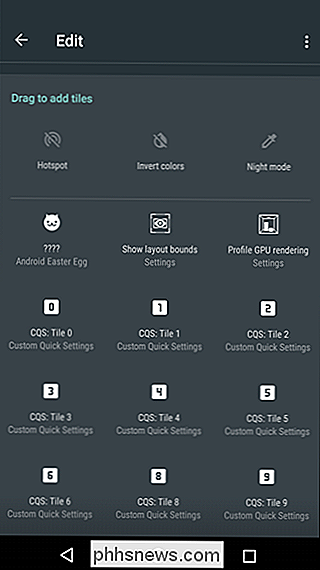
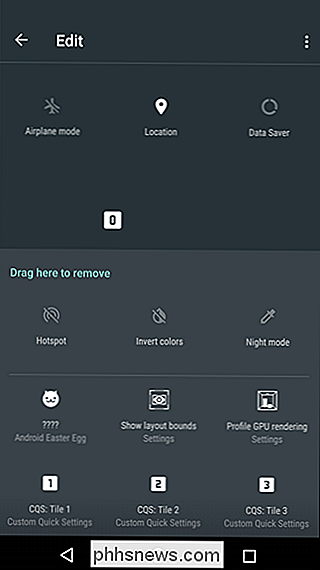
Aplikace by měla detekovat novou dlaždici a automaticky přepnout do nabídky úprav "Nové dlaždice" v aplikaci Vlastní rychlé nastavení, kde začnete přizpůsobovat nové tlačítko.

Nejprve první: přidáme název. Budu vytvářet rychlé nastavení pro Pokémon GO, protože nikdy nevíte, kdy se spouští divoký vzácný Pokémon a musíte mít přístup k app právě vteřinu. Abych to udržel krátký a sladký, já "Jdu to jen pojmenovat" PoGo "- zmocnit se, jedná se o malou oblast, takže struktura je klíčová s názvy dlaždic. Klepněte na název "Název dlaždice" a zadejte jej název.
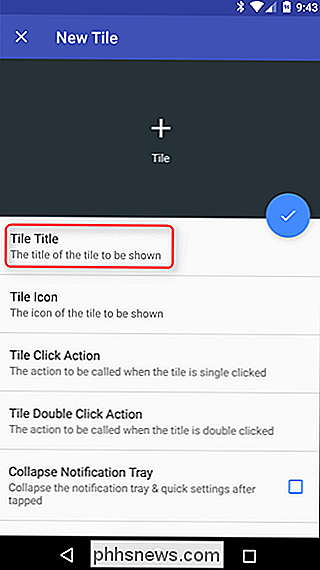
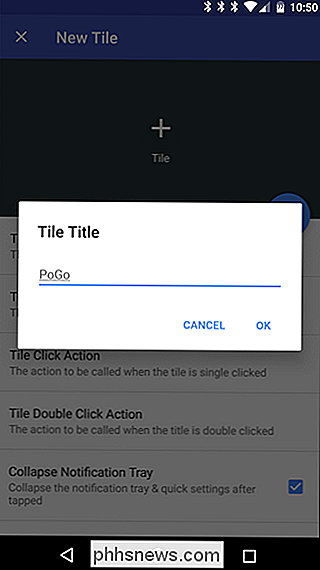
Dále přidejte ikonu. Stačí klepnout na tlačítko "Ikona dlaždice", které zobrazí seznam možností: Vestavěné ikony, Vlastní ikona, Ikona aplikace nebo Ikonová sada. Za povšimnutí stojí, že některé z nich jsou k dispozici pouze v pro verzi aplikace (jako jsou vlastní ikony). Já se chystám použít ikonu stock ikony aplikace, takže pokračujte a vyberte zde "App Icon".
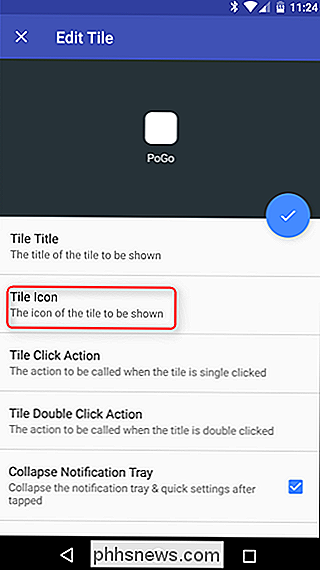
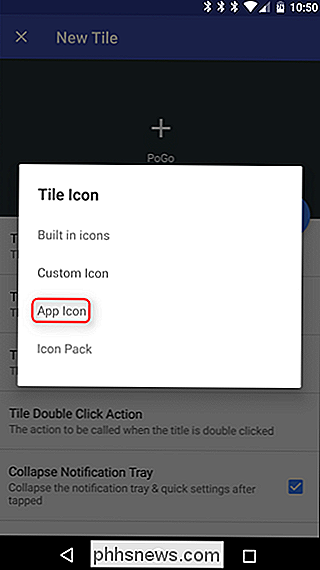
Vygeneruje se seznam, přejděte na aplikaci, kterou chcete použít, a klepněte na ni. Všimněte si, že oblast QS podporuje pouze bílé ikony, takže Vlastní rychlé nastavení v podstatě pouze vybledne ikonu stock. S některými aplikacemi funguje dobře - většinou se jedná o průhledné pozadí a jednoduchou ikonu, jako Chrome - ale pro Pokemon Go budu přilepený náměstí. Jsem v pořádku s tím.
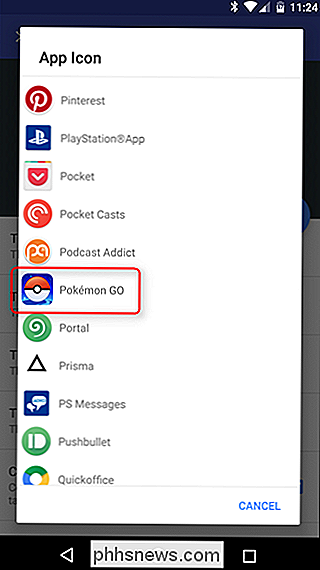
Nyní pro důležité věci: akce. Klepnutím na tlačítko "Akce klepnutí na dlaždici" můžete definovat, co chcete provést. Opět je zde několik možností: Žádná, Spustit aplikaci, Spustit další, Spustit URL a Přepnout. zatímco "žádná", "app" a "toggle" jsou všichni docela vysvětlující, "jiné" je trochu vágní. Toto je v podstatě mnohem více pokročilých nastavení, která mohou provádět věci jako Nova akce nebo jiné aktivity.
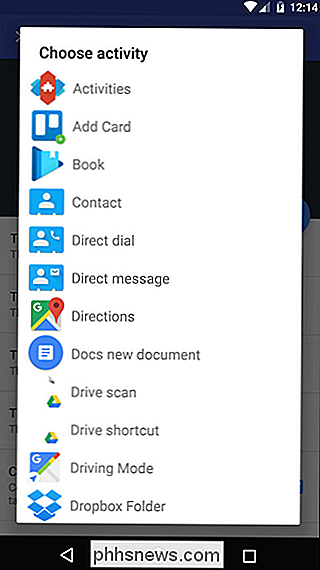
Z důvodu jednoduchosti však pouze přidáváme aplikaci. Pokračujte a klepněte na položku Spustit aplikaci.
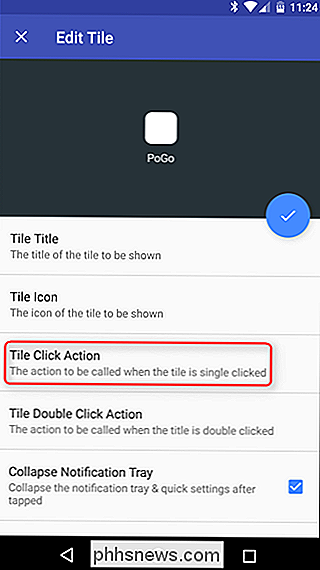
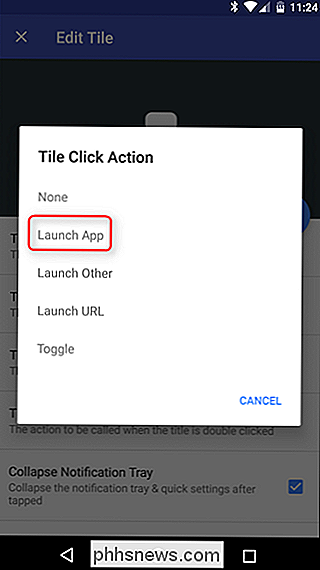
Další seznam vygeneruje, proto přejděte dolů na aplikaci, kterou chcete přidat do nabídky.
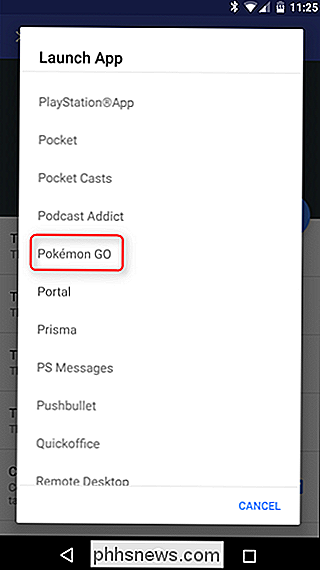
Zde také můžete nastavit dvojitý klik. V podstatě to znamená, že klepání na dlaždici dvakrát může provést sekundární akci, takže tato zkratka je velmi užitečná. Ve skutečnosti se chystám použít tuto volbu pro spuštění vlastní adresy URL - jděte dopředu a klepněte na "Akce s dvojitým kliknutím na dlaždice" a potom na "Spustit URL" (za předpokladu, že chcete přidat adresu URL k dlaždicím, pokud ne, přeskočte tento krok) .
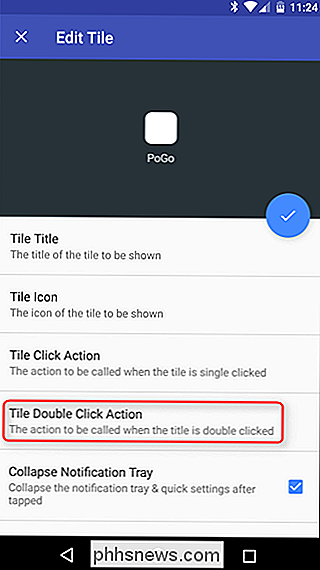
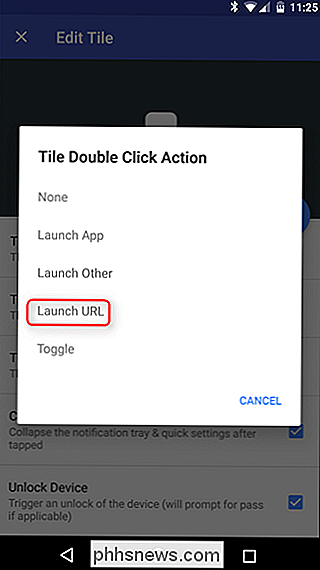
Přidávám PoGoToolkit jako svou vedlejší akci, protože kalkulačka vývoje je velmi užitečná, když se snažím rozhodnout, který z vašich 74 Eevees se vyvíjí. Po přidání adresy URL stačí klepnout na tlačítko "OK".
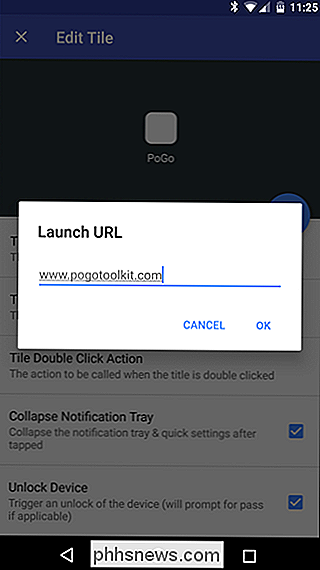
Konečně máte několik možností, které si můžete vybrat: Sbalit oznamovací zásobník a odemknout zařízení. Ty jsou docela vysvětlující: pokud chcete zavřít zásobník po provedení příkazu, zkontrolujte první políčko; pokud chcete, aby telefon odemkl, zkontrolujte druhý. Snadno peasy.
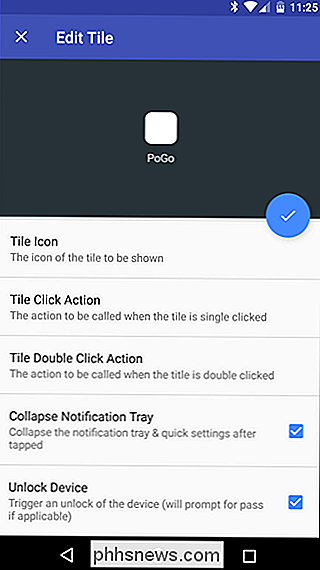
Díky tomu je vlastní dlaždice dokončena. Stačí klepnout na kruhovou ikonu zaškrtnutí v horní části stránky. Hotovo.
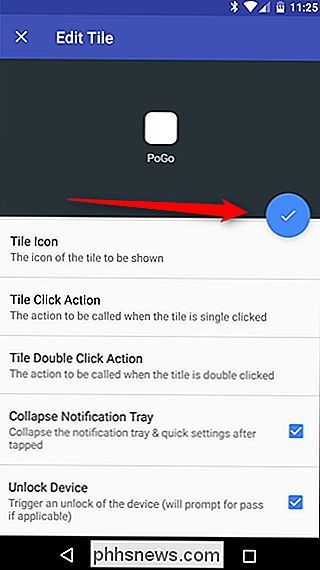
Nová dlaždice bude nyní dostupná v nabídce Rychlé nastavení. Ukončete aplikaci Vlastní rychlé nastavení, stáhněte stín a udělejte to.
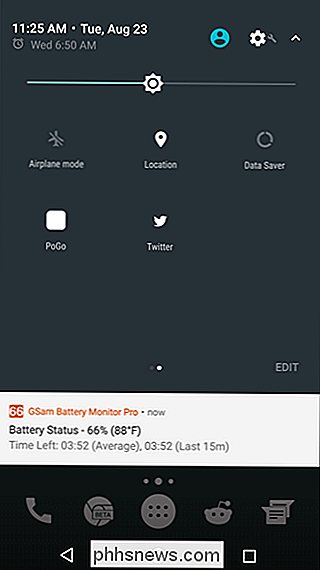
Toto je jen špička ledovce pro to, co je s rozhraním Quick Settings API skutečně možné. Vzhledem k tomu, že systém Android 7.0 získá přijetí, pravděpodobně uvidíme, že stále více vývojářů vydává unikátní a zajímavé aplikace, které využívají toto nové rozhraní API. Bohužel stále není jasné, jak to bude fungovat s výrobci skin (Samsung a LG mají obě vypnutí systému UI tuneru na Marshmallow, takže aplikace jako Quick Quick Settings nebudou fungovat), takže to je něco, co budeme muset jen čekat, až najdete

Jak vytvořit iOS 10 Přepis vašeho hlasového záznamu do textu
Služba iOS má od počátku vizuální hlasovou schránku, která umožňuje prohlížet a poslouchat hlasové zprávy bez volání čísla. Nyní iOS 10 rozšiřuje vizuální hlasovou schránku tak, že je přepisuje, takže si můžete také přečíst své hlasové zprávy. POZNÁMKA: Přepis hlasové schránky je k dispozici na iPhone 6s, iPhone 6s Plus a iPhone SE s jazykem Siri nastaveným na angličtinu (Spojené státy nebo Kanada ).

Jak zastavit systém Windows 10 Zeptá se vás na zpětnou vazbu
Systém Windows 10 nejen shromažďuje automaticky informace o používání počítače. Dělá to, ale může se také čas od času objevit a požádat o zpětnou vazbu. Zde je návod, jak zakázat vyskakovací oznámení systému Windows Feedback. Tyto informace se používají k vylepšení systému Windows 10 - teoreticky. Od verze aktualizace Windows 10 je systém Windows Feedback nainstalován ve výchozím nastavení na všech počítačích s Windows 10.



